
เนื้อหา
- วิธีการแก้ไข Stuck Xbox One Game ที่ติดตั้ง: วิธีที่ 1 การล้างบันทึกและแคชของคุณ
- วิธีการแก้ไข Stuck Xbox One Game การติดตั้ง: วิธีที่ 2 Go Offline สำหรับการติดตั้งเกม
- วิธีการแก้ไข Stuck Xbox One Game การติดตั้ง: วิธีที่ 3 เริ่มคอนโซลของคุณใหม่
- วิธีการแก้ไข Stuck Xbox One Game การติดตั้ง: ดาวน์โหลดช้า
- Warframe
การติดตั้งเกม Xbox One ที่ติดขัดอาจทำให้คุณผิดหวังอย่างมาก ไม่มีอะไรเลวร้ายไปกว่าการนั่งลงเพื่อเล่นเกมใหม่และมีแผงติดตั้งของเกมนั้นโดยไม่มีเหตุผลว่าคุณจะเห็นทางโทรทัศน์ของคุณ
คุณรู้ว่าคุณติดตั้งเกม Xbox One ค้างอยู่แล้ว หลังจากเติบโตไประยะหนึ่งเปอร์เซ็นต์ของเกมที่ติดตั้งแล้วก็หยุดเพิ่มขึ้นทันที มันไม่ถึง 100 เปอร์เซ็นต์ สิ่งนี้อาจเกิดขึ้นเมื่อคุณติดตั้งเกมจากแผ่นดิสก์หรือดาวน์โหลดจากร้านค้าที่ติดตั้งไว้ใน Xbox One

อ่าน: 12 ปัญหาและการแก้ไข Xbox One ทั่วไป
สิ่งที่เป็นสาเหตุของการติดตั้งเกม Xbox One ที่ติดอยู่นั้นไม่ชัดเจน โชคดีที่สมาชิกชุมชนพบวิธีแก้ไขเกม Xbox One ที่ติดตั้งโดยไม่จำเป็นต้องกู้คืนคอนโซลของคุณกลับเป็นการตั้งค่าจากโรงงานซึ่งใช้เวลานาน
วิธีการแก้ไข Stuck Xbox One Game ที่ติดตั้ง: วิธีที่ 1 การล้างบันทึกและแคชของคุณ
โซลูชันเว็บไซต์สนับสนุน Xbox ของ Microsoft สำหรับการติดตั้งเกม Xbox One ที่ติดอยู่คือการล้างแคชของเกมที่บันทึกไว้ในเครื่องบนคอนโซลของคุณ มันใช้งานได้สำหรับบางคน แต่โปรดจำไว้ว่ามันจะลบเกมที่บันทึกไว้ซึ่งไม่ได้จัดเก็บไว้ใน Xbox Live ดังนั้นคุณไม่ต้องการใช้โซลูชันนี้ในคอนโซลที่ไม่ได้เชื่อมต่อกับ Xbox Live คุณจะสูญเสียเกมที่บันทึกไว้
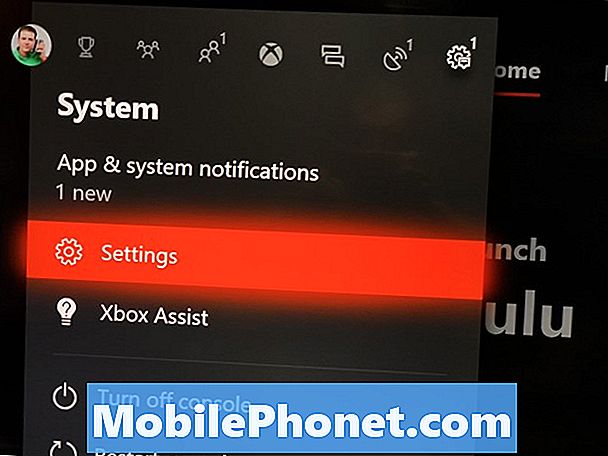
แก้ไขเกม Xbox One ที่ค้างอยู่ติดตั้งได้อย่างง่ายดาย
- เอาดิสก์ออกจาก Xbox One, Xbox One S หรือ Xbox One X ของคุณ
- กดโลโก้ Xbox บนตัวควบคุมของคุณถึง เปิดคำแนะนำ.
- ใช้ RB เพื่อสลับไปยังหน้าระบบ ไปทางด้านขวาของคำแนะนำใหม่
- เลื่อนลงและ เลือกการตั้งค่า.
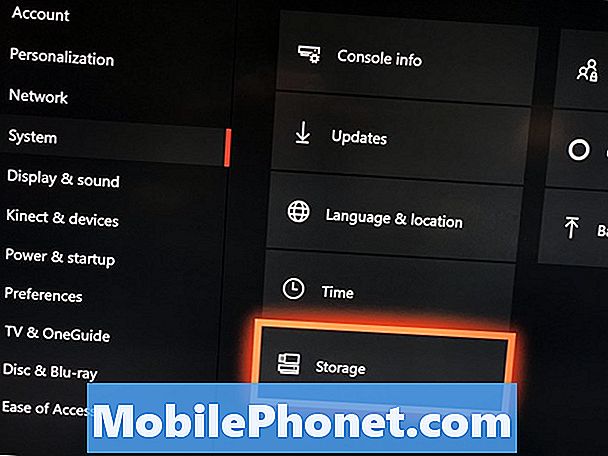
- ในหน้าจอการตั้งค่าเลือก ระบบ.
- ตอนนี้เลือก การเก็บรักษา.
- เลือก ล้างเกมบันทึกในเครื่อง. คุณจะถูกขอให้ยืนยันว่าคุณต้องการล้างเกมที่บันทึกไว้ในเครื่องของคุณ เลือก ใช่.
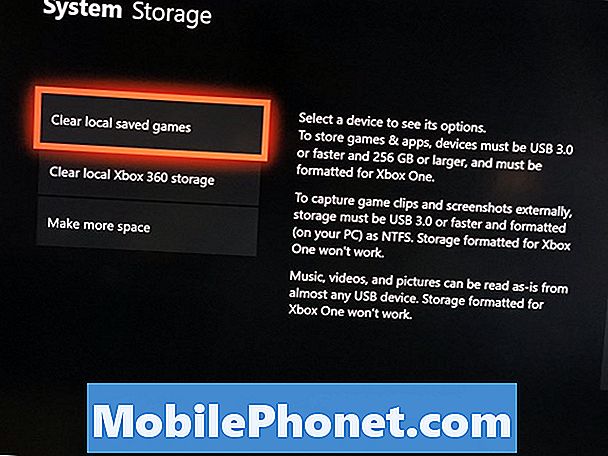
ล้างเกมในตัวเครื่องเพื่อบันทึกเพื่อแก้ไขปัญหาการติดตั้งเกมที่ติดอยู่
วิธีการแก้ไข Stuck Xbox One Game การติดตั้ง: วิธีที่ 2 Go Offline สำหรับการติดตั้งเกม
มีวิธีแก้ไขปัญหาอื่นสำหรับการติดตั้งเกม Xbox One ที่ติดค้างอยู่ตามรายงาน ไม่มีการลบเกมที่บันทึกไว้ของคุณ แต่คุณต้องปิดคอนโซลและตัดการเชื่อมต่อจาก Xbox Live สักครู่
กลับไปที่แอปการตั้งค่าของ Xbox One โดยใช้ Xbox Guide
เลือก เครือข่าย จากเมนูด้านซ้าย จากนั้นเลือก การตั้งค่าเครือข่าย.
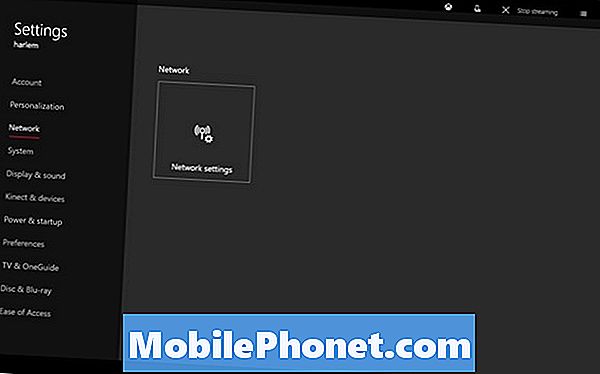
เลือก ไปออฟไลน์. นี่จะเป็นการปิดการเชื่อมต่อเครือข่ายบนคอนโซลของคุณ
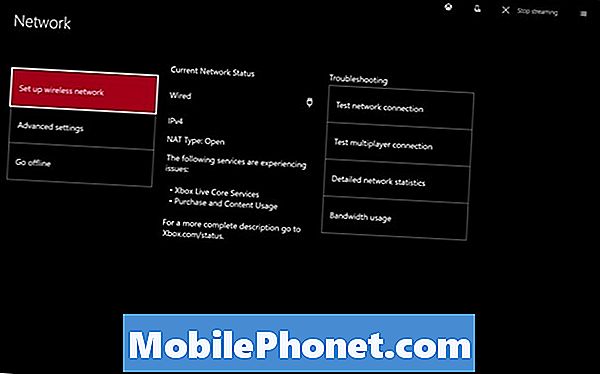
ตอนนี้กลับไปที่หน้าจอหลักและเลือก แอพและเกมของฉัน. เลือกเกมในของคุณ คิว และกดปุ่มเมนูบนตัวควบคุมของคุณเพื่อดูตัวเลือกเพิ่มเติม จากนั้นเลือก ยกเลิก.
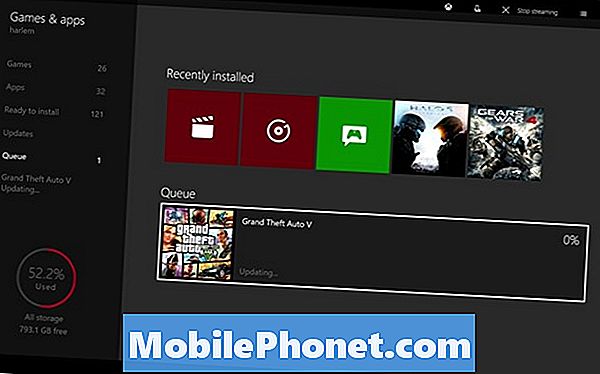
ตอนนี้นำแผ่นดิสก์เกมออกจากคอนโซลของคุณ แตะสองครั้ง โลโก้ Xbox ที่เร่าร้อนบนอุปกรณ์ของคุณเพื่อเปิดคำแนะนำ
ไปที่ การตั้งค่า และเลือก รีสตาร์ทคอนโซล.
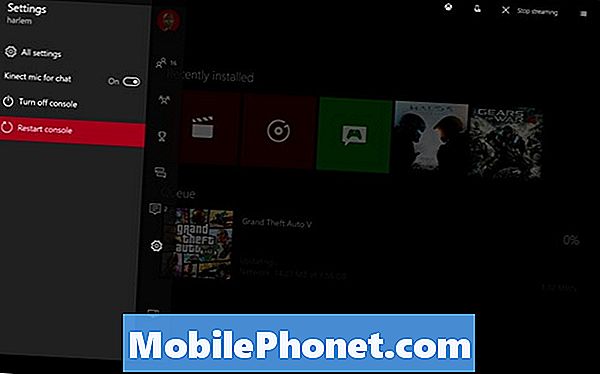
ใส่เกมกลับเข้าไปในไดรฟ์ของคุณและติดตั้ง
ตอนนี้กลับไปที่พื้นที่การตั้งค่าเครือข่ายในการตั้งค่าของคอนโซลและเลือก ไปออนไลน์.
วิธีการแก้ไข Stuck Xbox One Game การติดตั้ง: วิธีที่ 3 เริ่มคอนโซลของคุณใหม่
ระหว่างวิธีการทั้งสองนี้คุณควรค้นหาการติดตั้งเกม Xbox One ของคุณได้รับการแก้ไข หากคุณไม่ทำเช่นนั้น Microsoft แนะนำให้รีสตาร์ทคอนโซลอย่างหนักโดยถือนิ้วของคุณไว้เหนือ โลโก้ Xbox One ที่ด้านหน้าของ Xbox One ดั้งเดิมของคุณหรือกดโลโก้ Xbox บน Xbox One S หรือ One X หลังจากรีสตาร์ทแล้วให้ลองติดตั้งเกมอีกครั้ง
วิธีการแก้ไข Stuck Xbox One Game การติดตั้ง: ดาวน์โหลดช้า
เกม Stuck Xbox One ติดตั้งไม่สับสนกับการดาวน์โหลดเกม Xbox One ที่ช้า นั่นเป็นปัญหาแยกต่างหากที่ความเร็วการเชื่อมต่ออินเทอร์เน็ตของคุณไม่เพียงพอที่จะดาวน์โหลดเกมไปยังคอนโซลของคุณในระยะเวลาที่เหมาะสม เมื่อสิ่งนั้นเกิดขึ้นลองดาวน์โหลดเกมไปยังแฟลชไดรฟ์โดยใช้ Xbox ของคนอื่น หากคุณมีปัญหานี้มากให้อยู่กับแผ่นดิสก์เพื่อหลีกเลี่ยงการติดตั้งไฟล์ขนาดใหญ่เมื่อเปิดตัวเกม แน่นอนคุณยังอาจพบปัญหาหากเกมของคุณมีการอัปเดตที่รอดำเนินการ
ด้วยเกมดิจิทัลคุณควรทราบว่าบริการ Xbox Live ของ Microsoft อาจทำให้เกิดปัญหาของคุณได้ เยี่ยมชมฝ่ายสนับสนุน Xbox เพื่อตรวจสอบว่ามีบริการขัดข้องทำให้คุณไม่สามารถติดตั้งและเล่นเกมได้หรือไม่
รายงานเพิ่มเติมโดย Josh Smith
8 สุดยอดเกม Xbox ฟรี: มกราคม 2561










